 Skoda Fabia: Import eigen reisdoelen
Skoda Fabia: Import eigen reisdoelen
Inleiding
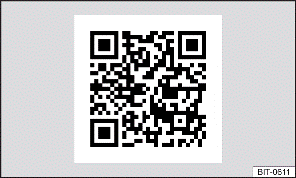
afb. 192 MyDestination-applicatie op de ŠKODA-internetpagina's
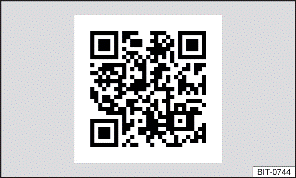
afb. 193 ŠKODA Connect internetpagina's
In dit hoofdstuk staan reisdoelen beschreven die in het infotainmentgeheugen kunnen worden geïmporteerd.
De eigen reisdoelen kunnen m.b.v. de ŠKODA-applicatie "MyDestination", in het gebruikersprofiel op de ŠKODA Connect Portal of in de ŠKODA Connect applicatie worden aangemaakt.
Door het inlezen van de QR-code afb. 192 of na het invoeren van het volgende adres in de webbrowser, wordt nadere informatie over de applicatie "MyDestination" weergegeven.
De toegang tot de ŠKODA Connect Portal is te vinden op de ŠKODA Connect internetpagina's. Deze kunnen worden geopend door het inlezen van de QRcode afb. 193 of na het ingeven van het volgende adres in de webbrowser.
Reisdoelen in vCard-formaat
In het infotainmentgeheugen kan een eigen reisdoel in vCard-formaat (*.vcf) van een SD-kaart of een USB-bron worden geïmporteerd.
Importeren
- De SD-kaart in de externe module steken resp. een USB-bron met het bestand van het eigen reisdoel aansluiten.
- In het hoofdmenu Navigatie de functietoets
 → Geheugen beheren → Reisdoelen importeren (SD/USB) aantippen.
→ Geheugen beheren → Reisdoelen importeren (SD/USB) aantippen. - De bron kiezen en het importeren bevestigen.
Routegeleiding
- In het hoofdmenu Navigatie de functietoets
 → Reisdoelen →
→ Reisdoelen →  →
→  aantippen.
aantippen. - Het gewenste geïmporteerde reisdoel opzoeken en selecteren.
Het eigen reisdoel wissen
- In het hoofdmenu Navigatie de functietoets
 → Reisdoelen →
→ Reisdoelen →  →
→  aantippen.
aantippen. - De functietoets op het gewenste eigen reisdoel aantippen.
- In de reisdoeldetail de functietoets Bewerken → Wissen aantippen en het wissen bevestigen.
In de applicatie "MyDestination" aangemaakte categorieën bijzondere reisdoelen
Import/actualisering
- De SD-kaart in de externe module steken resp. een USB-bron met de categorieën bijzondere reisdoelen aansluiten.
- In het hoofdmenu Navigatie de functietoets
 → Geheugen beheren → Mijn bijzondere reisdoelen updaten (SD/USB) aantippen.
→ Geheugen beheren → Mijn bijzondere reisdoelen updaten (SD/USB) aantippen.
Als in het infotainmentgeheugen een gelijknamige categorie voor eigen bijzondere reisdoelen al bestaat, dan wordt deze bij het importeren overschreven.
Categorie bijzondere reisdoelen op de kaart weergeven
- In het hoofdmenu Navigatie de functietoets
 → Kaart → Categorieën voor bijz.
→ Kaart → Categorieën voor bijz.
reisdoelen kiezen → Mijn bijz. reisdoelen (Personal POI) aantippen.
- De geïmporteerde categorie bijzondere reisdoelen kiezen.
Routegeleiding naar een online-reisdoel
- Op de kaart het symbool van de categorie bijzondere reisdoelen aantippen.
Er worden details van het gekozen reisdoel getoond .
Alle categorieën eigen bijzondere reisdoelen wissen
- In het hoofdmenu Navigatie de functietoets
 → Geheugen beheren → Mijn bijzondere reisdoelen wissen aantippen.
→ Geheugen beheren → Mijn bijzondere reisdoelen wissen aantippen. - De functietoets Wissen aantippen en het wissen bevestigen.
In het gebruikersprofiel op de "ŠKODA Connect Portal" aangemaakt categorieën bijzondere reisdoelen
De in het gebruikersprofiel op de ŠKODA Connect Portal aangemaakte categorieën bijzondere reisdoelen kunnen in het infotainmentgeheugen worden geïmporteerd.
Voorwaarde voor de import van een categorie bijzondere reisdoelen zijn de geactiveerde Infotainment Online diensten.
Categorieën bijzondere reisdoelen importeren In het hoofdmenu Navigatie de functietoets  → Versie-informatie → Online-update aantippen.
→ Versie-informatie → Online-update aantippen.
- of: De toets
 indrukken en vervolgens de functietoets
indrukken en vervolgens de functietoets  aantippen.
aantippen.
Er wordt een menu voor het importeren/updaten van de navigatiegegevens en categorieën bijzondere reisdoelen weergegeven.
- De functietoets Bijz. reisd. → Oproepen aantippen.
Indien nieuwe categorieën bijzondere reisdoelen beschikbaar zijn, wordt het aantal en de bestandsgrootte door het infotainment weergegeven.
- De functietoets Starten aantippen, om de import te starten.
- Om de import af te ronden de functietoets Volgende aantippen en de import bevestigen.
Categorie bijzondere reisdoelen op de kaart weergeven
- In het hoofdmenu Navigatie de functietoets
 → Kaart → Categorieën voor bijz.
→ Kaart → Categorieën voor bijz.
reisdoelen kiezen → Mijn bijz. reisdoelen (Personal POI) aantippen.
- De geïmporteerde categorie bijzondere reisdoelen kiezen.
Routegeleiding naar een reisdoel van de geïmporteerde categorie bijzondere reisdoelen
- Op de kaart het symbool van de categorie bijzondere reisdoelen aantippen.
Er worden details van het gekozen reisdoel getoond .
Alle categorieën eigen bijzondere reisdoelen wissen
- In het hoofdmenu Navigatie de functietoets
 → Geheugen beheren → Mijn bijzondere reisdoelen wissen aantippen.
→ Geheugen beheren → Mijn bijzondere reisdoelen wissen aantippen. - De functietoets Wissen aantippen en het wissen bevestigen.
In het gebruikersprofiel op de "ŠKODA Connect Portal" aangemaakte reisdoelen
De in het gebruikersprofiel op de ŠKODA Connect Portal of in de ŠKODA Connect applicatie aangemaakte reisdoelen kunnen in het infotainmentgeheugen worden geïmporteerd.
Voorwaarde voor de import van de reisdoelen zijn de geactiveerde Infotainment Online diensten.
Reisdoelen importeren
- In het hoofdmenu Navigatie de functietoets
 → Reisdoelen →
→ Reisdoelen →  →
→  aantippen.
aantippen. - of: De toets
 indrukken en vervolgens de functietoets
indrukken en vervolgens de functietoets  →
→  aantippen.
aantippen. - De functietoets Updaten aantippen.
- Indien nieuwe reisdoelen beschikbaar dan de import ervan bevestigen.
Indien in het gebruikersprofiel op de ŠKODA Connect Portal of in de ŠKODA Connect een reisdoel is aangemaakt en naar het infotainment verstuurd, wordt na het inschakelen van het contact op het infotainmentbeeldscherm een melding over een nieuw reisdoel weergegeven met de optie deze te importeren.
Routegeleiding naar een online-reisdoel
- In het hoofdmenu Navigatie de functietoets
 → Reisdoelen →
→ Reisdoelen →  →
→  aantippen.
aantippen. - In de weergegevens lijst met online-reisdoelen het gewenste reisdoel zoeken en selecteren.
Online-reisdoelen wissen
- Voor het wissen van alle online-reisdoelen in het hoofdmenu Navigatie de functietoets
 → Geheugen beheren → Gebruikersgegevens wissen → Onlinereisdoelen aantippen.
→ Geheugen beheren → Gebruikersgegevens wissen → Onlinereisdoelen aantippen. - Voor het wissen van een online-reisdoel in het hoofdmenu Navigatie de functietoets
 → Reisdoelen →
→ Reisdoelen →  →
→  →
→  → Bewerken → Wissen aantippen.
→ Bewerken → Wissen aantippen.
Afbeelding met GPS-coördinaten

afb. 194 Afbeelding met GPS-coördinaten
Het infotainment biedt de mogelijkheid van een routegeleiding naar de in de afbeelding opgeslagen GPS-coördinaten.
- De toets
 indrukken en vervolgens de functietoets Afbeeldingen aantippen.
indrukken en vervolgens de functietoets Afbeeldingen aantippen. - De aangesloten bron selecteren en de afbeelding met GPS-coördinaten openen.
- De functietoets
 afb. 194 in de afbeelding aantippen, er wordt een menu met de optie voor het starten van de routegeleiding geopend.
afb. 194 in de afbeelding aantippen, er wordt een menu met de optie voor het starten van de routegeleiding geopend.
De afbeelding kan uit een extern apparaat afkomstig zijn, waarin bij het opstellen van het beeld GPS-coördinaten worden opgeslagen. Deze kan eventueel in de applicatie "MyDestination" worden vervaardigd en geïmporteerd afb. 192 op .
Zie ook:
Skoda Fabia. Motorruimte
Inleiding voor het onderwerp
ATTENTIE
De motor nooit met extra dempingsmateriaal (bv. een deken) afdekken -
brandgevaar!
ATTENTIE
Bij werkzaamheden in de motorruimte ...
KIA Rio. Gebruik van dit instructieboekje
Wij willen u helpen om het meeste
rijplezier van uw auto te krijgen. Het
instructieboekje kan daar op vele
manieren toe bijdragen. Wij raden u ten
zeerste aan het complete
instructieboekje d ...